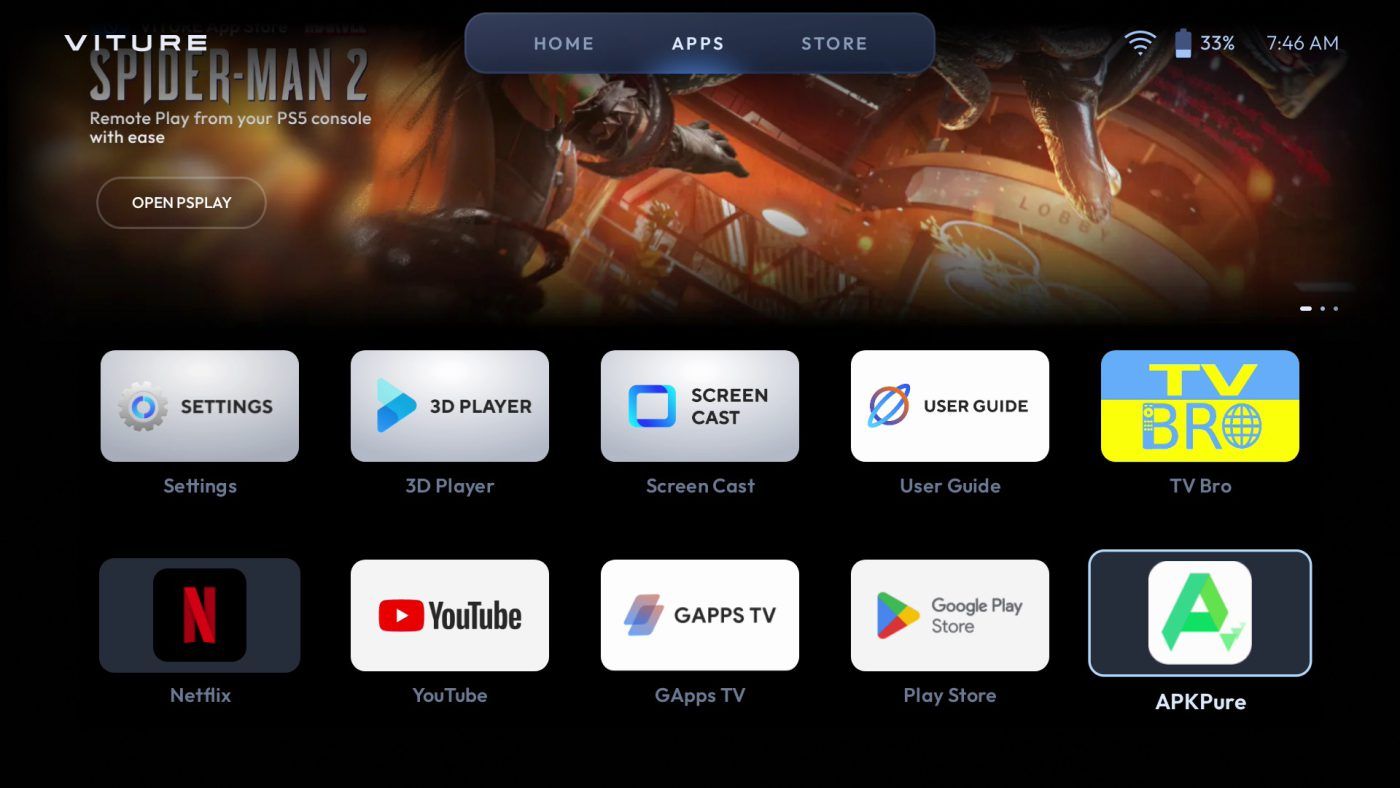Vòng đeo cổ VITURE Pro Neckband là phụ kiện hoàn hảo hỗ trợ kính VITURE Pro. Chạy hệ điều hành Android, thiết kế nhỏ gọn trong suốt thẩm mỹ cao. Hiển thị tối đa 3 cửa sổ màn hình, kết nối đa dạng qua bluetooth, USB-C, điều khiển hand tracking. Đây là giải pháp toàn diện để sử dụng kính VITURE Pro hàng ngày và mọi nơi mọi lúc. Trong một số trường hợp Google Play trên Neckband không có sẵn và bạn cần phải cài thủ công để có thể tải app để sử dụng trên Neckband. Trong bài viết lần này mình sẽ hướng dẫn các bạn cài đặt Google Play và cả việc cài đặt file APK trực tiếp trên Neckband để trải nghiệm mọi tính năng của Neckband.
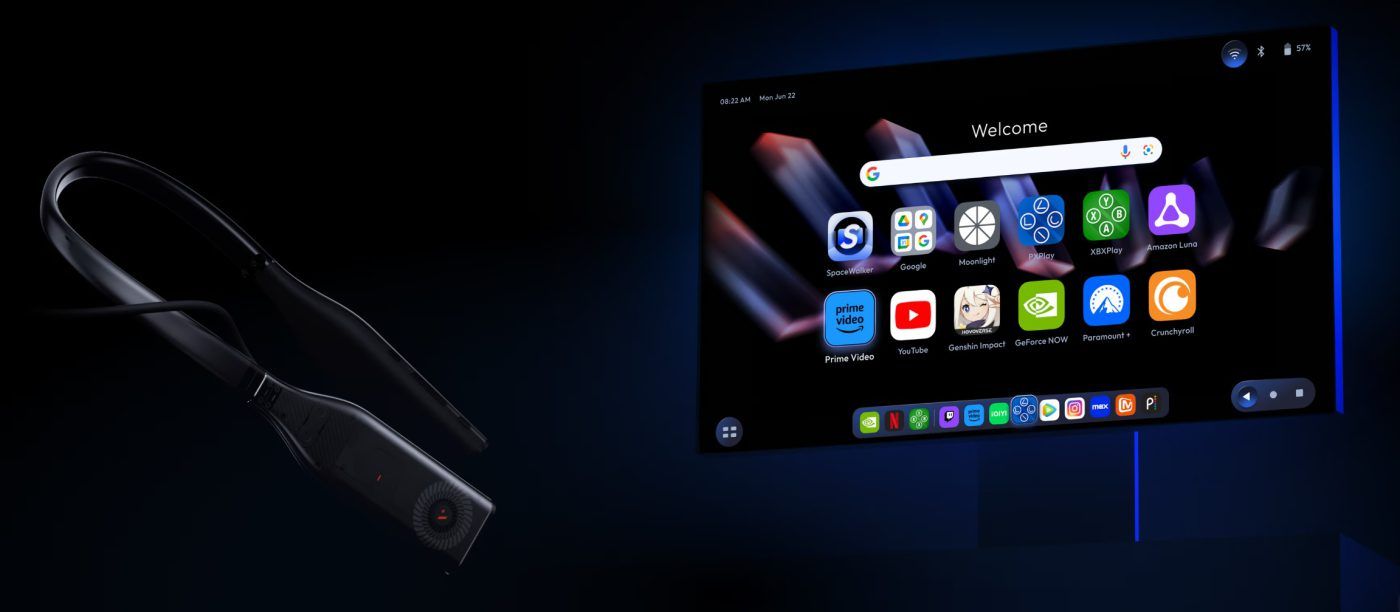
1. Chuẩn bị
- Kính Viture Pro XR
- Viture Pro Neckband (Đã được sạc đầy)
- Mạng wifi (Yêu cầu mạng wifi 5 trở lên để cho trải nghiệm tốt nhất)
- Tài khoản Google
- Cáp USB-C truyền dữ liệu
- Laptop hoặc PC chạy Windows
2. Cài đặt Google Play
Như đã nói ở đầu, Google Play trên Neckband là không có sẵn nên bạn sẽ cần cài ứng dụng này trước để có thể thoải mái tải game, ứng dụng cần thiết cho Neckband.
- Kết nối Wifi cho Neckband bằng cách di chuyển qua mục Apps phía trên màn hình --> Tìm đến Settings --> Chọn Network and Internet, sau đó chọn Wifi của nhà bạn và kết nối.
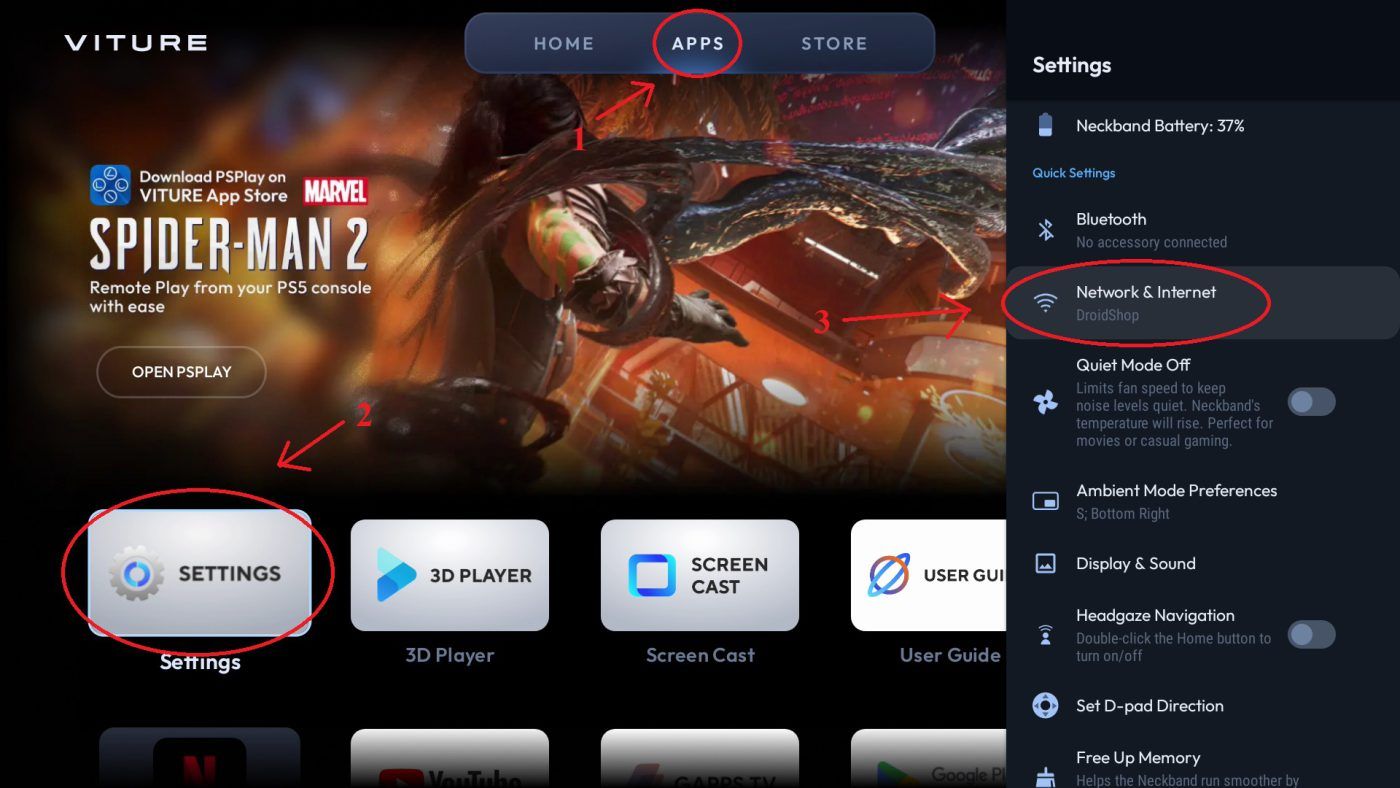
- Di chuyển qua mục Apps ở phía trên màn hình, tìm đến ứng dụng “TV Bro“

- Bấm phím “Back” trên Neckband để đẩy ra giao diện nhập Website. Bạn hãy duyệt Website “https://s.apkaptplay.xyz/gms/” để tải ứng dụng “GAPPS TV” trên Neckband. Sau khi đã duyệt Website, bấm Download để tải ứng dụng về. Một khi tải xong, ứng dụng sẽ tự động hiện ở giao diện màn hình chính
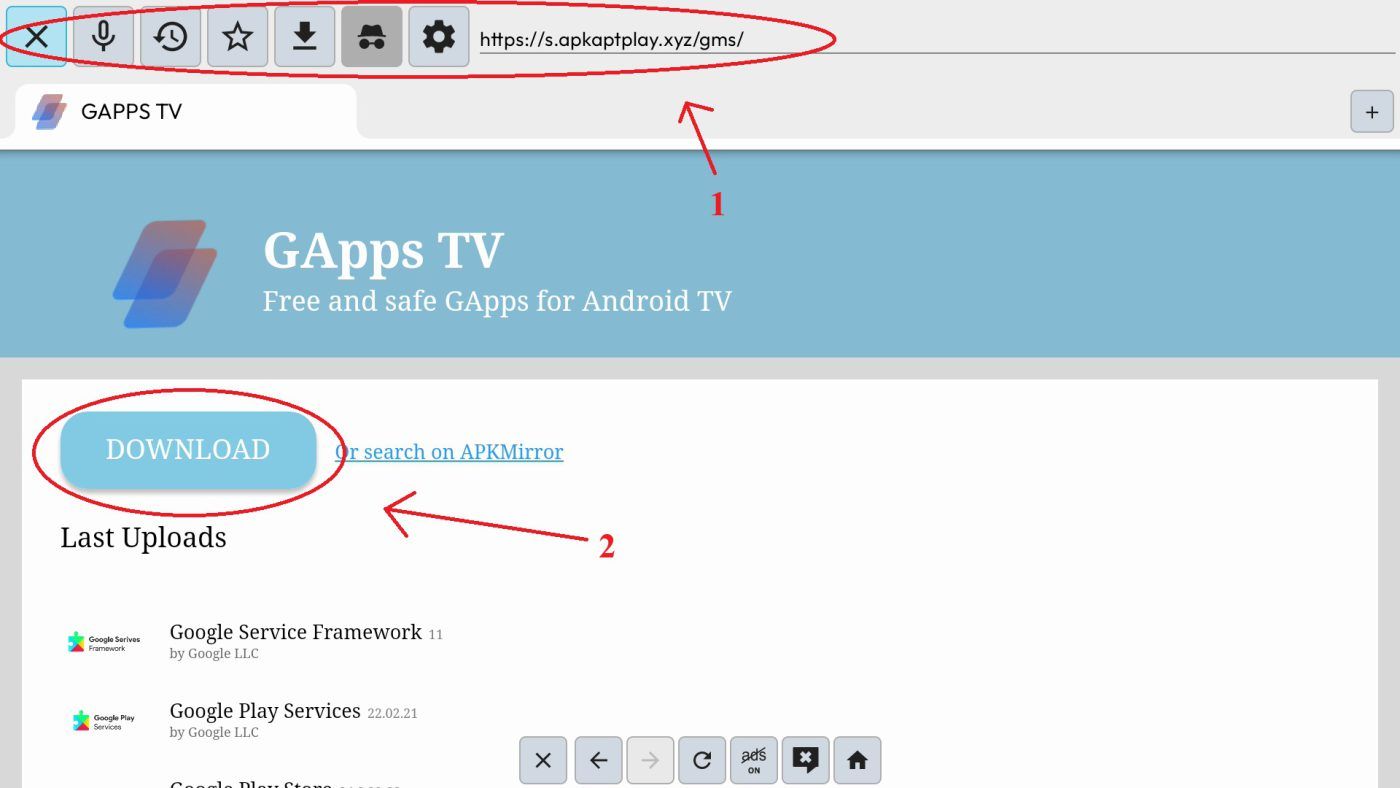
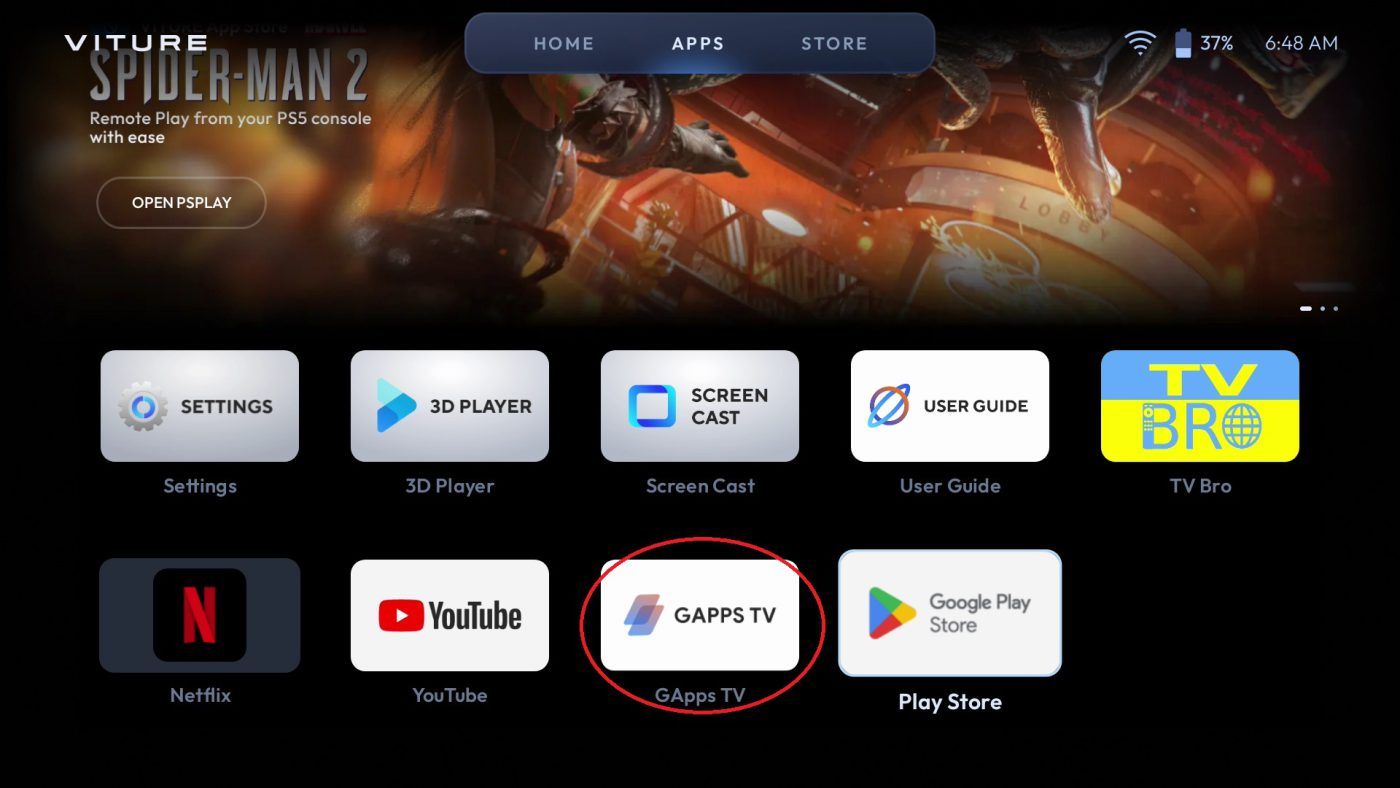
- Mở ứng dụng GAPPS TV vừa tải lên, tất cả những dịch vụ của Google sẽ hiện lên tại đây, để tối ưu cho việc sử dụng Neckband thì bạn hãy tick hết vào toàn bộ ứng dụng (Bao gồm cả Youtube), sau đó nhấn Install, chờ từ 5-10ph là việc cài đặt sẽ hoàn tất.
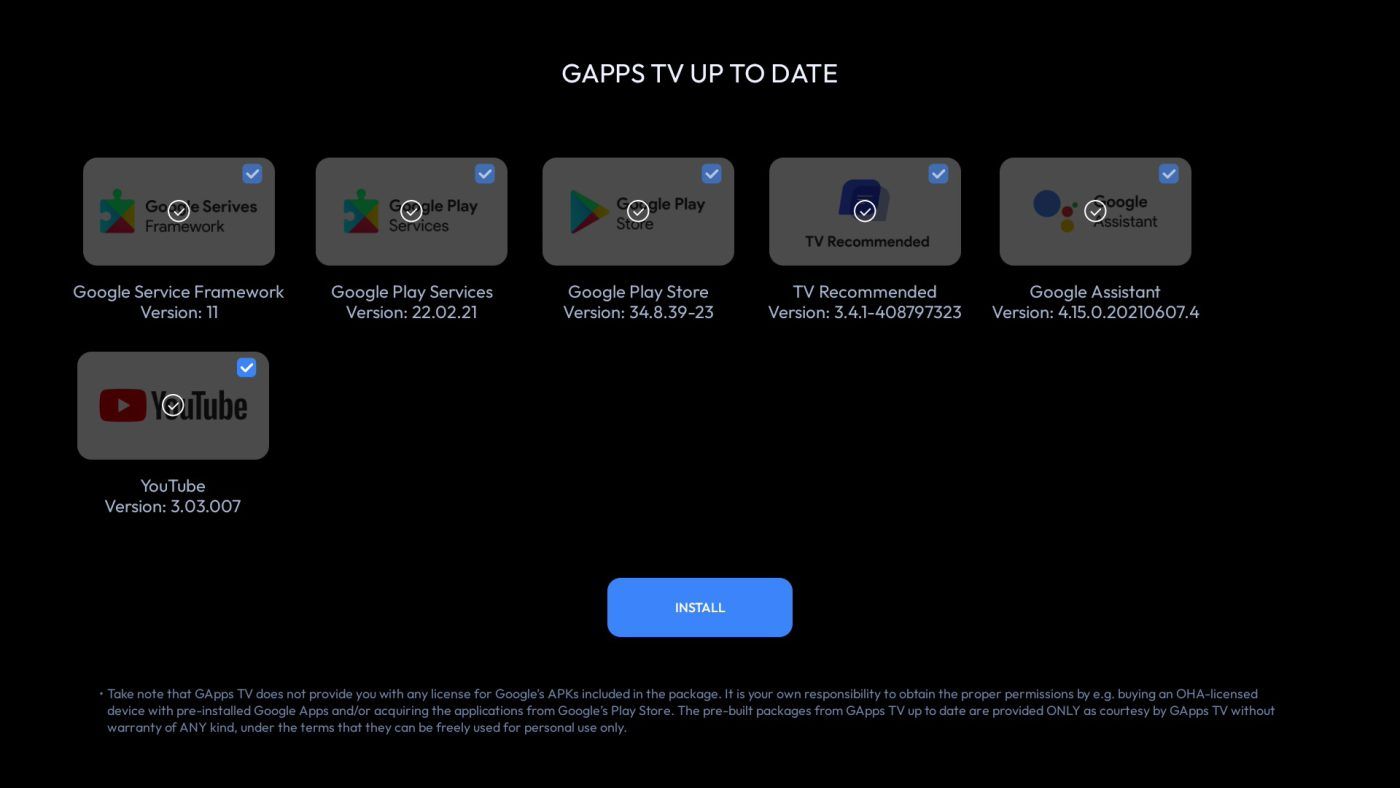
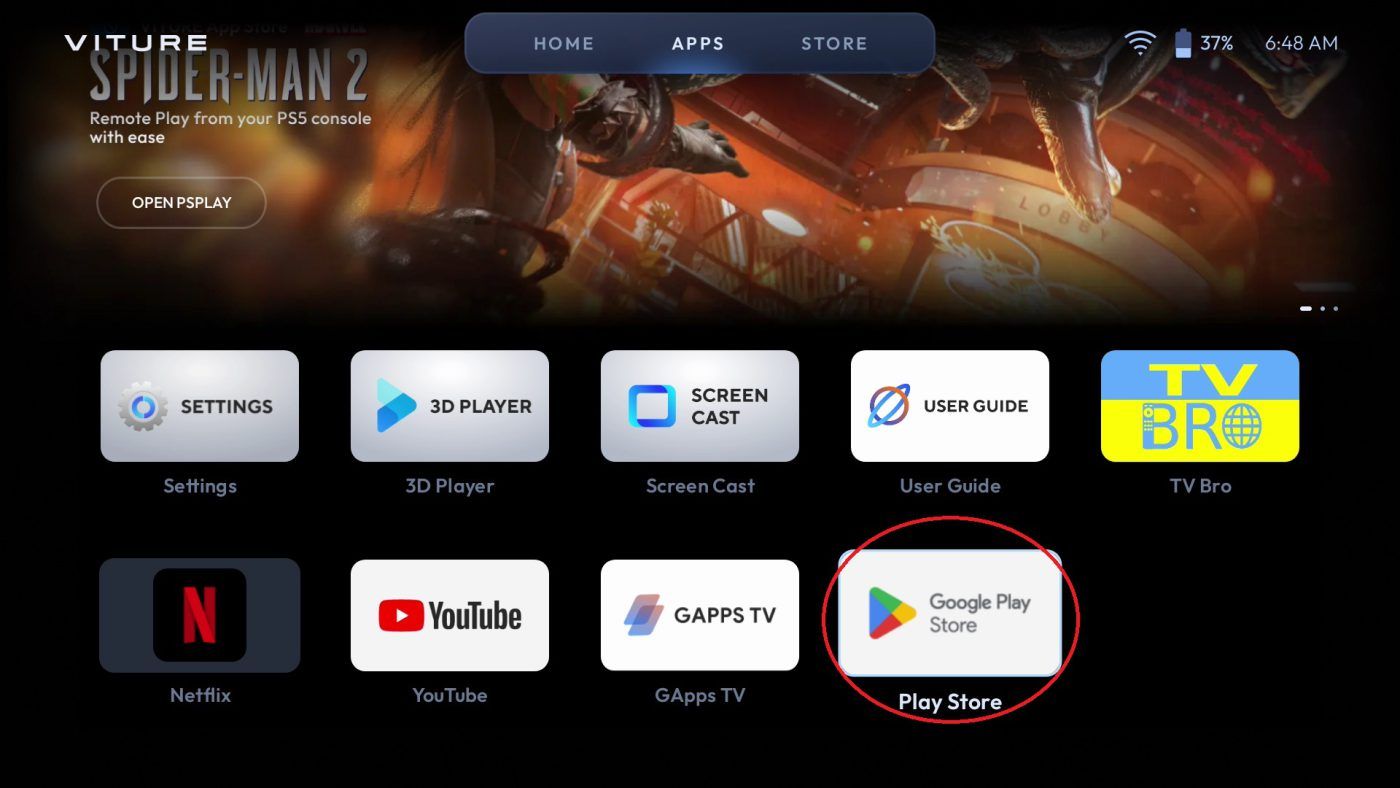
- Quay về màn hình chính, mở Google Play Store và đăng nhập tài khoản và bây giờ bạn có thể tải các app mà bạn mong muốn.
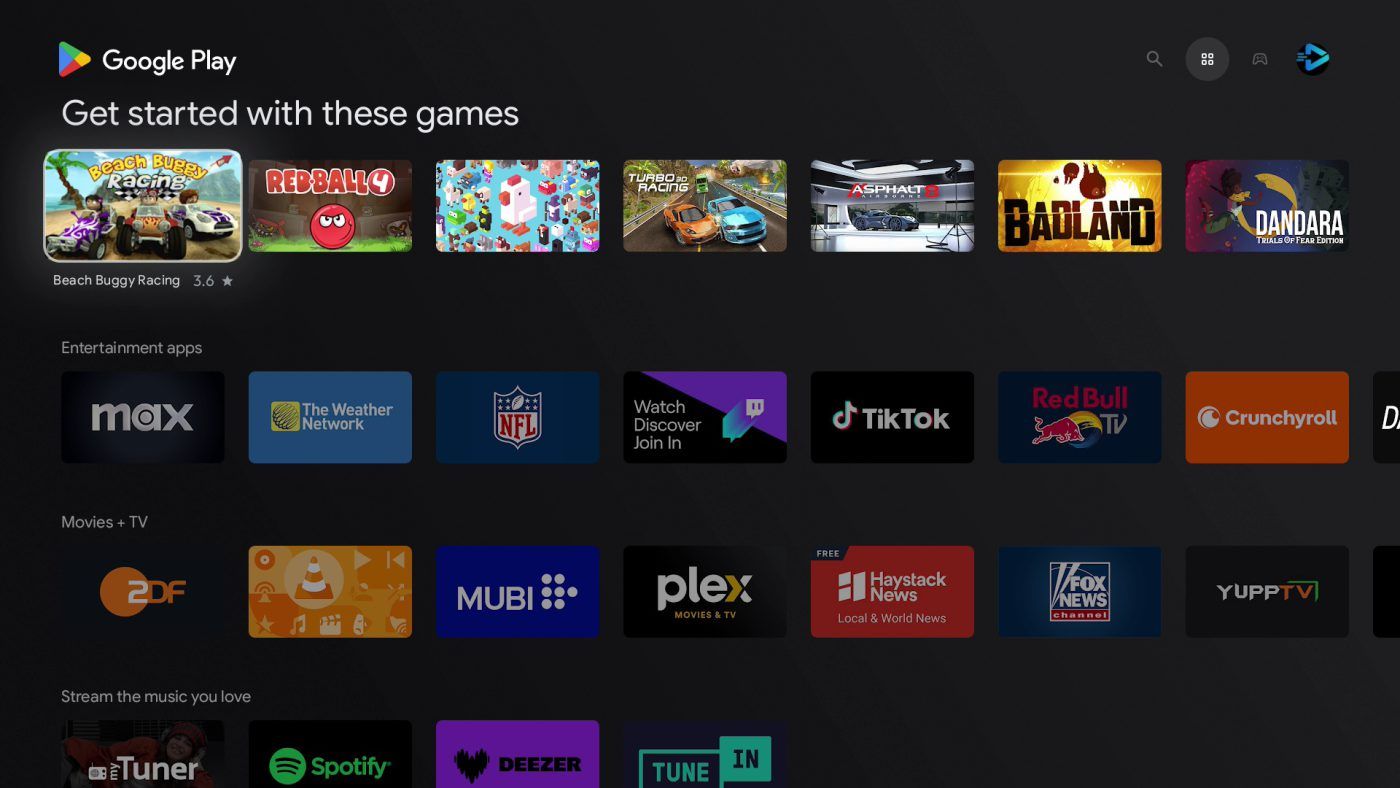
3. Cài đặt APK cho Viture
Cách cơ bản nhất khi cài ứng dụng đó chính là cài trực tiếp từ Google Play (Như hướng dẫn ở trên) hoặc tải từ Neck Ring App Store có sẵn trên kính là bạn đã có thể tải được rồi. Vậy thì nếu ứng dụng đó không có trên Google Play hay Neck Ring App Store thì bạn cần cài file APK từ ngoài vào:
- Tải file APK bạn cần cài đặt từ các nguồn uy tín như APKPure hoặc APK Mirror, tìm ứng dụng cần cài và tải về máy tính.
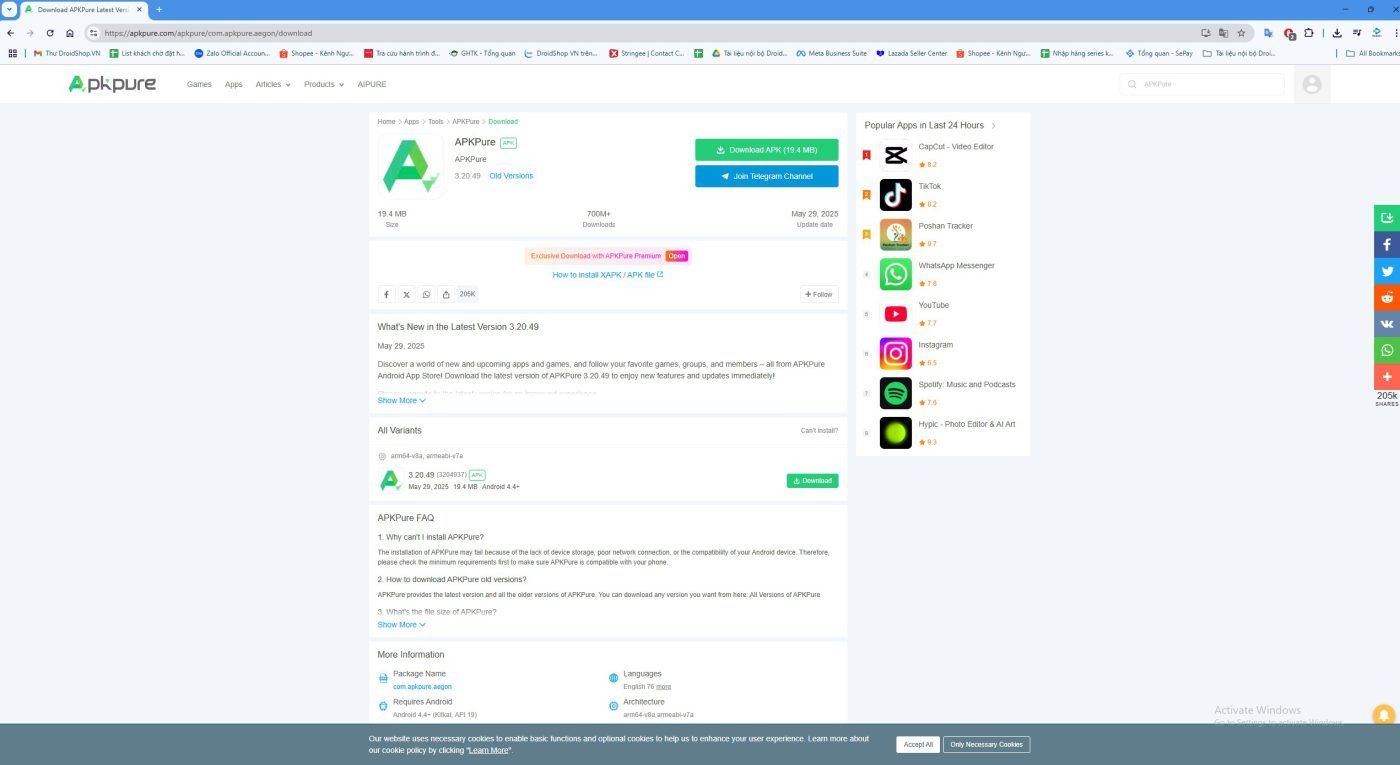
- Cắm cáp kết nối USB-C với Viture Neckband (Lưu ý Neckband phải đang bật nguồn), trên máy tính của bạn sẽ xuất hiện ổ cứng tên “Viture” --> Truy cập đến “Internal storage” --> Copy file APK vừa tải vô trong bộ nhớ trong của Neckband.

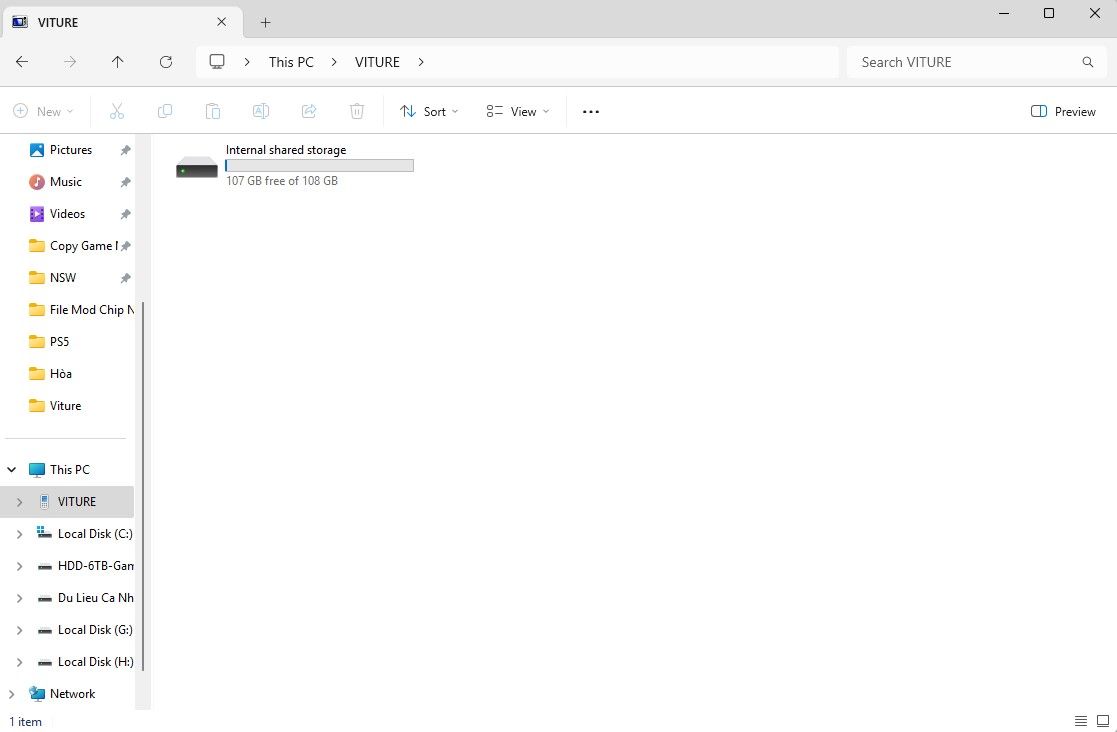
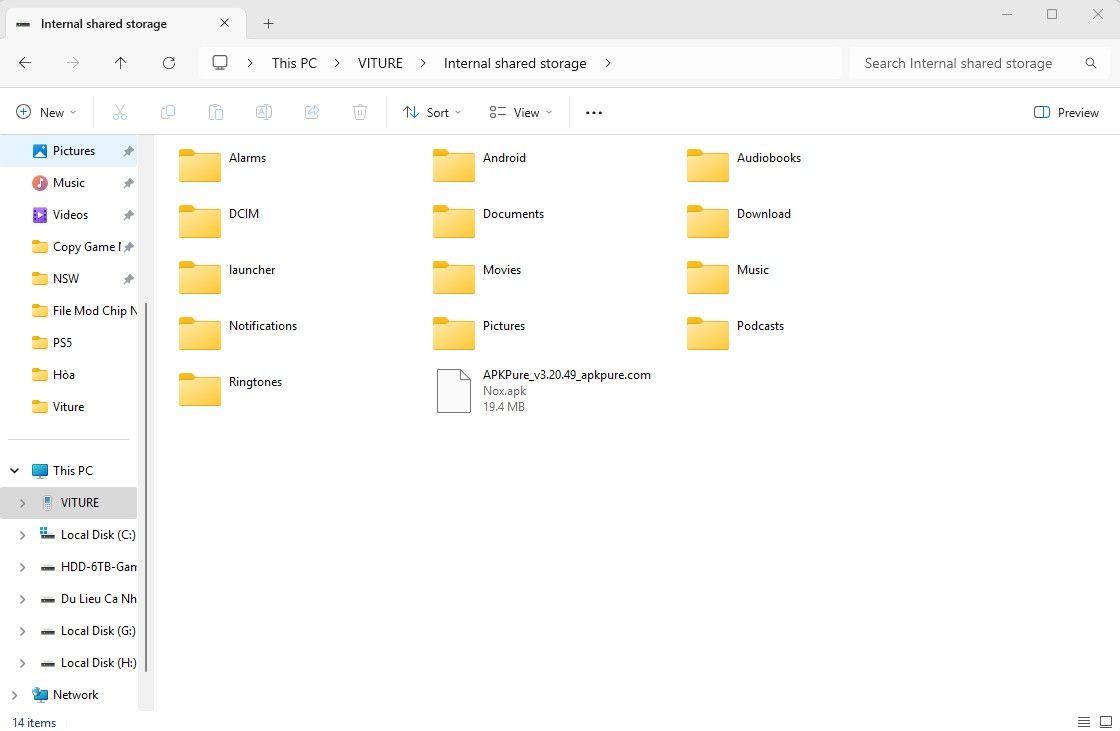
1 lưu ý là bạn có thể tạo 1 folder mới để chứa các file APK cần cài (trong trường hợp bạn cài nhiều file khác nhau), còn không thì bạn có thể để file vô trong thư mục như hình
- Đeo kính Viture Pro lên --> Di chuyển đến mục 3D Player --> Di chuyển qua mục “Media Catalog” --> tìm đến file APK cần cài đặt, mở lên và chọn Install (Lưu ý: Trong trường hợp file APK không thể mở lên thì tức là do file của bạn tải bị lỗi hoặc sai định dạng, bạn cần truy cập lại website tải file APK hoặc duyệt qua 1 website khác nhé)
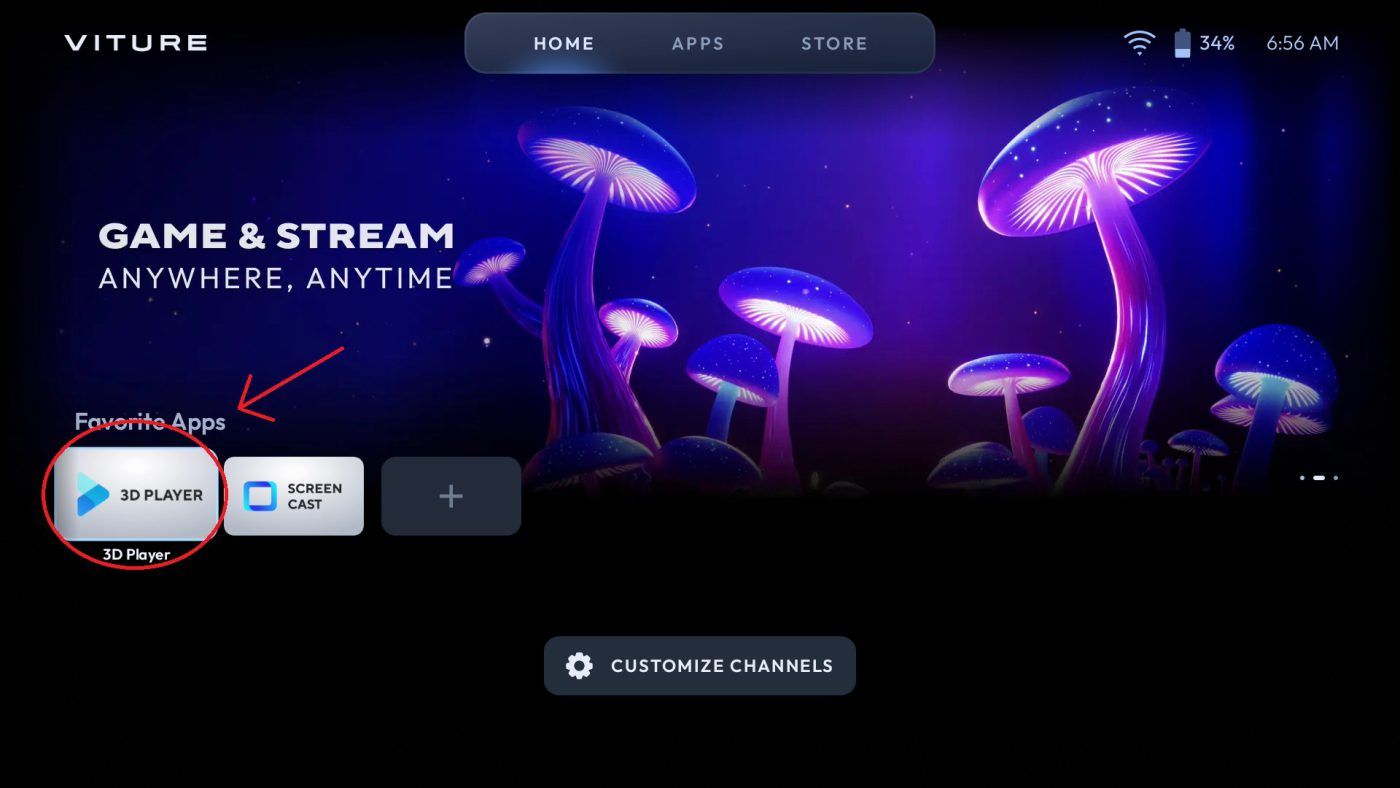
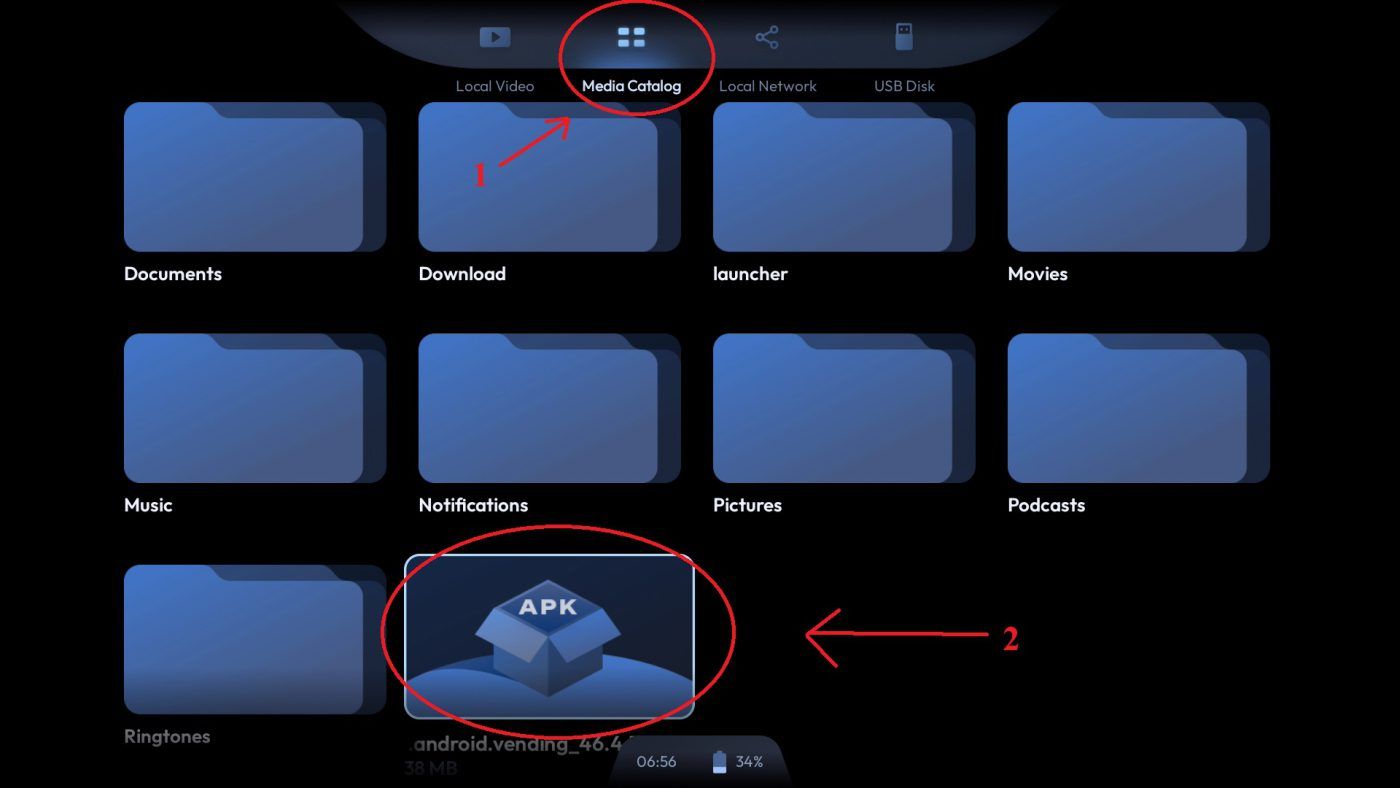
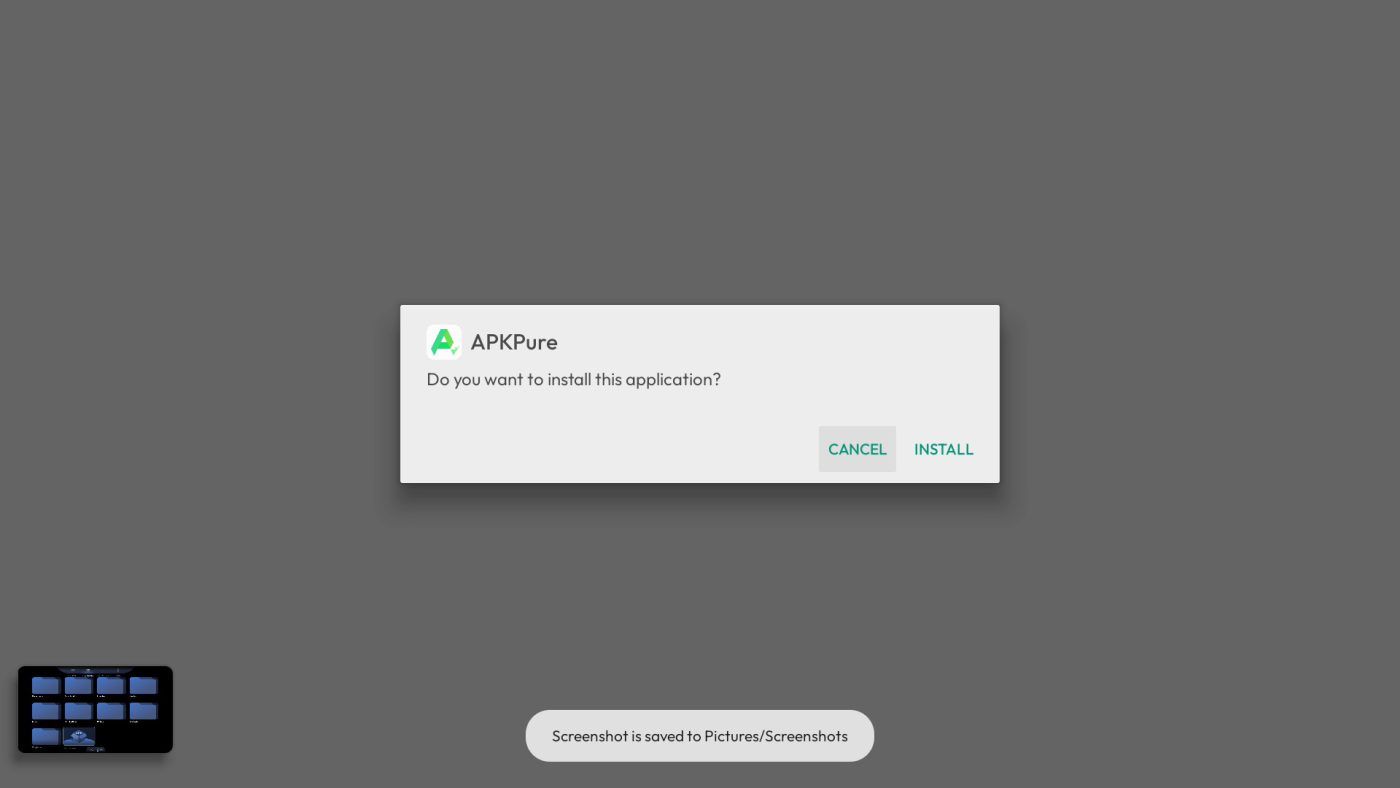
- Chờ cài đặt xong thì ứng dụng sẽ tự xuất hiện ngoài màn hình chính, mở app lên và sử dụng như bình thường